怎样用PS制作暗黑丛林的迷途女发布时间:暂无
1.打开PS拖入【背景】素材,之后使用【裁剪工具】重新调整大小,然后点击【滤镜】选择【模糊】下的【镜头模糊】,详细参数如图所示。
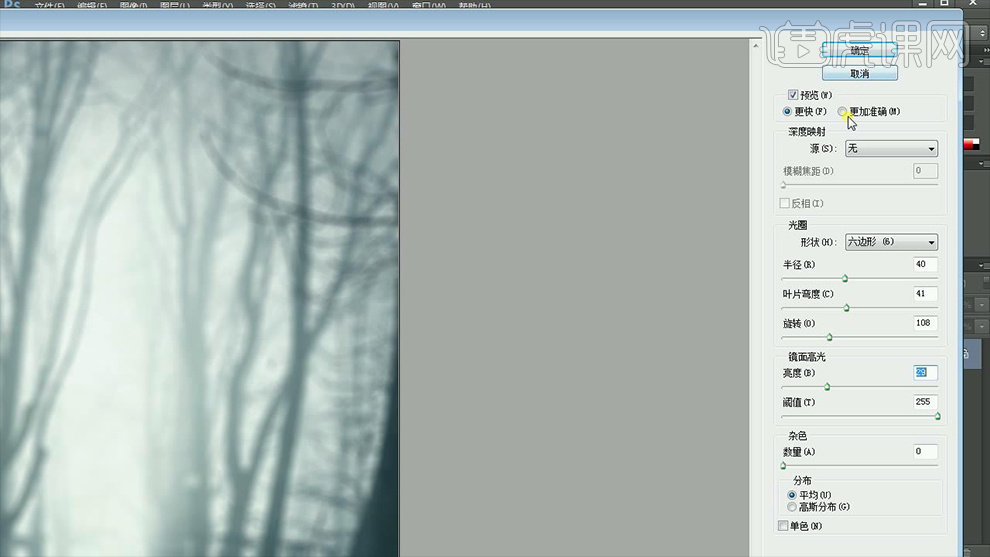
2.拖入【铁门】素材按【Ctrl+T】调整大小和位置并有右键【栅格化图层】,之后点击【滤镜】选择【模糊】下的【镜头模糊】,然后为其添加【色相/饱和度】并【创建剪切蒙版】,详细参数如图所示。

3.拖入【模特】素材调整大小和位置并将其【Ctrl+J】复制一个,然后选中原【模特】图层点击【滤镜】选择【模糊】下的【表面模糊】,之后将【智能滤镜】填充【黑色】,接着使用【画笔工具】擦除【光泽】效果,详细参数和效果如图所示。

4.为【模特】图层添加【亮度/对比度】和【色相/饱和度】并【创建剪切蒙版】,然后选中【亮度/对比度】图层将其填充【黑色】并用【白色】的【画笔工具】擦出【明暗】效果,详细参数和效果如图所示。
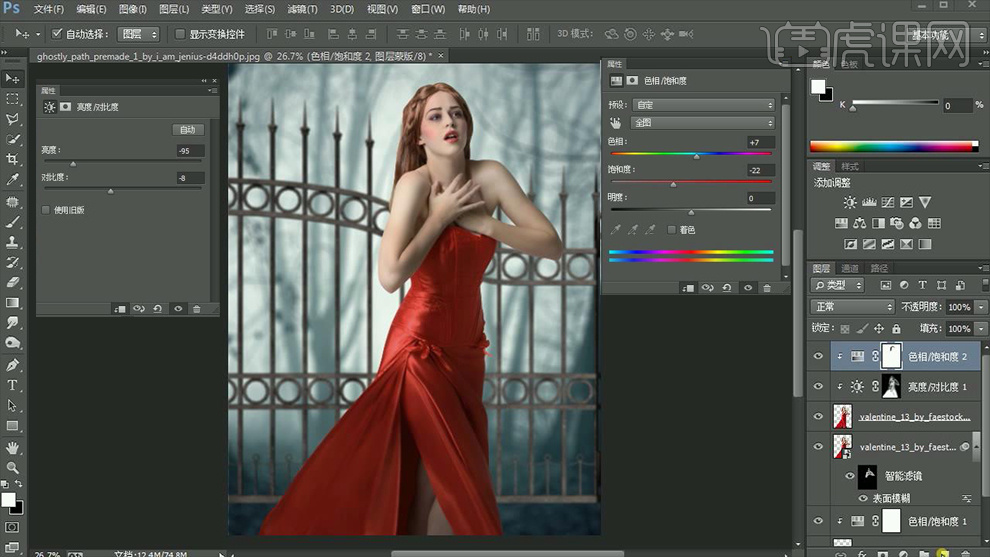
5.【新建图层】按【Alt+单击图层间】创建剪切蒙版,然后点击【编辑】下的【填充】并把【混合模式】改为【叠加】,之后适当的使用【减淡工具】和【加深工具】在【模特】的明部和暗部上进行适当的涂抹和擦出,详细参数和效果如图所示。

6.在【模特】图层上方【新建图层】并用【画笔工具】(颜色【白色】,笔刷【烟雾】)进行在【模特】周边背景进行适当的涂抹并适当降低【不透明度】为【55%】,之后再次【新建图层】为其【添加蒙版】用刚才相同的方法继续涂抹,之后拖入【烟雾】素材调整大小和位置,效果如图所示。
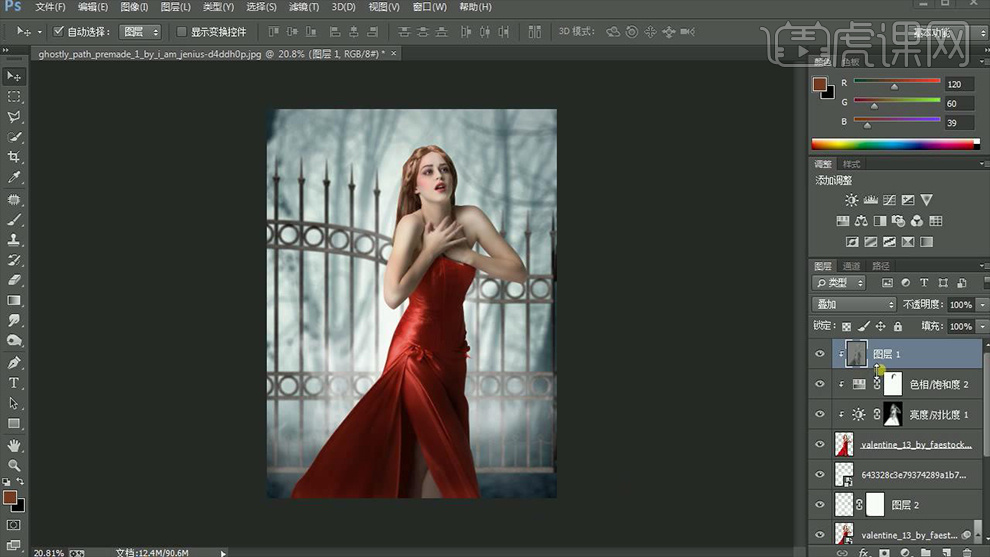
7.之后【新建图层】使用【画笔工具】(颜色【褐色】,笔刷【头发】)绘制【头发丝】并调整大小和位置,期间可用【橡皮擦工具】擦除多余的部分,效果如图所示。
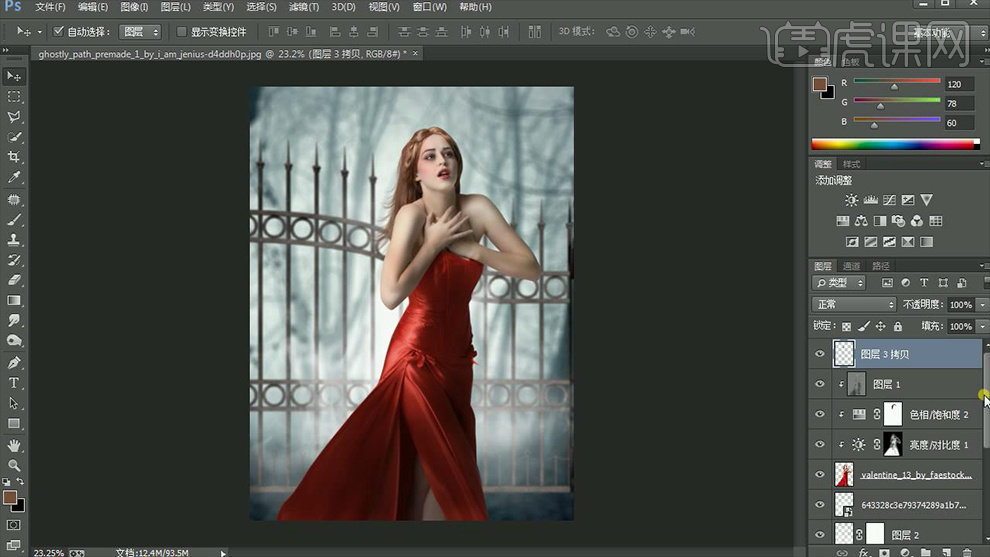
8.选中复制【模特】图层双击打开【图层样式】勾选【内阴影】,详细参数如图所示。

9.选中该图层的【fx】右键【创建图层】,之后为其【添加蒙版】使用【黑色】的【画笔工具】在衣服暗部进行适当的涂抹,效果如图所示。

10.在最上方【新建图层】使用【画笔工具】(颜色【红色】,笔刷【花瓣】)在背景上进行适当的涂抹并用【减淡、加深工具】进行适当的调整,之后点击【滤镜】选择【模糊】下的【动感模糊】,详细参数如图所示。

11.在复制【模特】图层上方【新建图层】并创建剪切蒙版并用【白色】的【画笔工具】进行适当的涂抹擦除,效果如图所示。
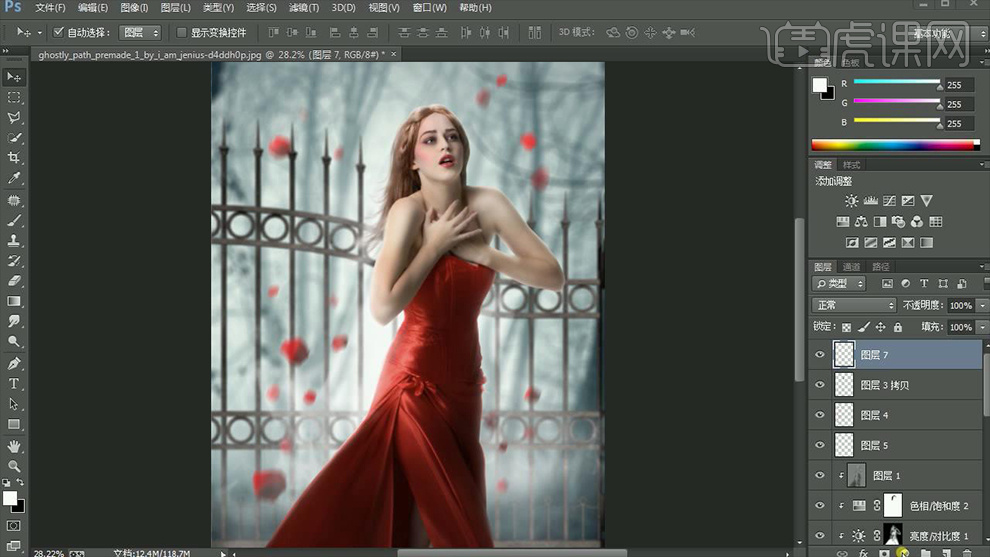
12.在图层最上方添加【颜色填充】(颜色【黑色】,不透明度【34%】),之后选中其【渐变工具】(颜色【黑色到透明色】,方式【径向渐变】)在【模特】中心进行拖拽做出【亮度】,效果如图所示。

13.继续为其添加【色彩平衡】和【色阶】,详细参数和效果如图所示。

14.按【Ctrl+Alt+shift+E】盖印图层,接着复制该图层并将【混合模式】改为【线性光】,然后点击【滤镜】选择【其他】下的【高反差保留】(半径【0.9】),之后为其添加【曲线】,详细参数如图所示。

15.最后在【曲线】的【蒙版】中使用【黑色】的【画笔工具】在【模特】明部进行适当的擦除和调整,效果如图所示。

16.最终效果图。














